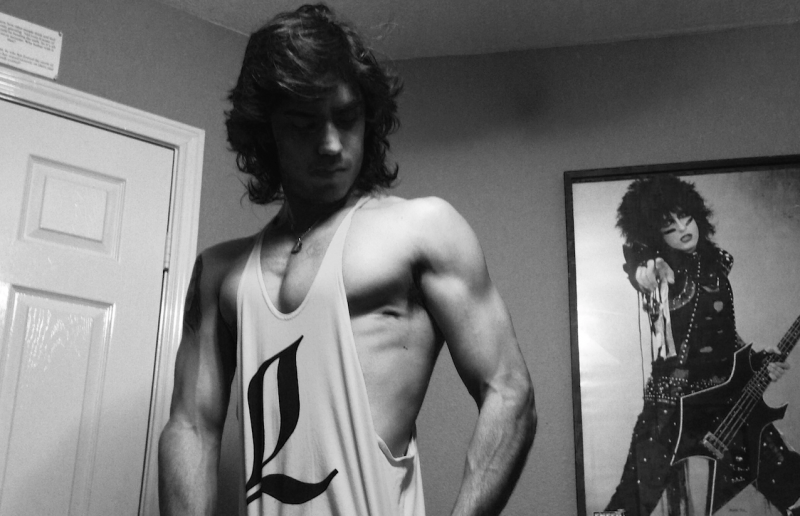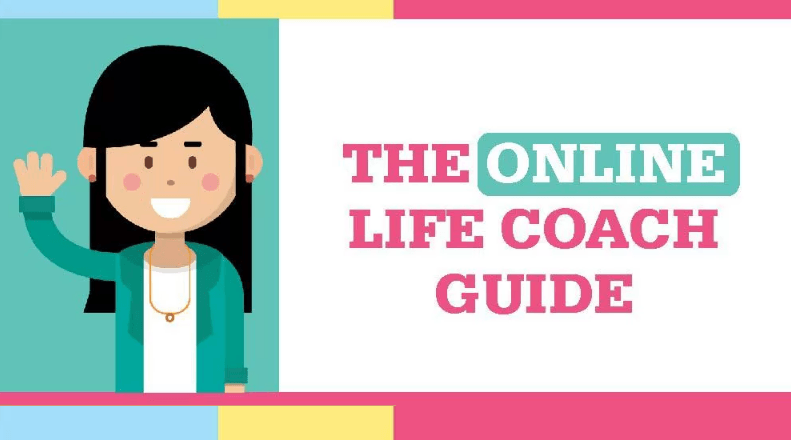20 Tips dan Trik Google Play Store yang Tidak Bisa Anda Lewatkan

Pemilik Android bersumpah demi Google Play Store dan segudang aplikasi keren, eBuku, dan film, dll. yang ditawarkannya. Kami mengetahui fitur dasar, termasuk mengunduh aplikasi baru, memperbarui aplikasi yang diinstal, dan mencari hal-hal baru, tetapi ada beberapa tip dan trik Google Play yang tidak boleh Anda lewatkan dan mungkin tidak digunakan oleh banyak anggota komunitas Droid. Google Play Store lebih dari sekadar mencari dan memasang aplikasi, dan fitur-fiturnya yang sangat detail bahkan mungkin mengejutkan Anda. Mari kita bahas 20 di antaranya, satu per satu!
1. Tambahkan aplikasi favorit Anda ke Daftar Keinginan
Jika Anda adalah penggemar film, maka Anda mungkin tahu nilai mempertahankan daftar Tontonan IMDB dari pengalaman sinematik favorit Anda yang benar-benar ingin Anda tonton. Google Play menawarkan solusi serupa dengan Daftar Keinginannya, yang didedikasikan untuk melacak aplikasi Android yang mungkin ingin Anda gunakan atau beli suatu hari nanti. Selanjutnya, semudah menambahkan film di daftar tontonan IMDB. Mari lihat.
- Buka aplikasi yang ingin Anda tambahkan di Google Play.
- Ketuk spanduk + di atas. Anda akan melihat bahwa aplikasi telah ditambahkan ke Daftar Keinginan.
 2. Pemfilteran konten
2. Pemfilteran konten
Aplikasi Android dinilai dalam hal kedewasaan di Google Play store. Anda dapat mengontrol kedewasaan konten jika anak-anak Anda juga menggunakan ponsel Anda. Berikut cara menggunakan pemfilteran konten.
- Buka Pengaturan Play Store.
- Pilih Pemfilteran Konten.
- Pilih tingkat kematangan sesuai pilihan Anda.
 3. Lihat aplikasi di Daftar Keinginan Anda
3. Lihat aplikasi di Daftar Keinginan Anda
Akses aplikasi di Daftar Keinginan Anda, dan pilih apakah akan menginstal, membeli, atau menghapusnya.
- Geser dari kanan ke kiri dari beranda Play Store.
- Pilih Daftar Keinginan Saya dan lihat aplikasi yang ditambahkan.
4. Kata sandi membatasi pembelian aplikasi
Jika Anda memiliki lebih dari satu pengguna di satu perangkat Android, maka pembatasan kata sandi membantu mengamankan pembelian aplikasi dan uang di dompet Google Anda.Periklanan
- Buka Google Play Store > Setelan.
- Pilih Kata Sandi.
- Masukkan kata sandi Anda lalu tekan OK.
 5. Lihat pesanan aplikasi
5. Lihat pesanan aplikasi
Lacak pengeluaran dalam aplikasi dan aplikasi Anda di play store.
- Buka PlayStore.
- Klik tombol Roda Gigi > Pesanan saya.
 6. Nonaktifkan pemberitahuan pembaruan
6. Nonaktifkan pemberitahuan pembaruan
Hentikan pengaturan Play Store default untuk memperbarui aplikasi secara otomatis setiap kali versi baru dirilis.
- Buka aplikasi Play Store > Setelan.
- Batalkan pilihan Notifikasi.
 7. Tukarkan kode promosi
7. Tukarkan kode promosi
Jika Anda memiliki kartu hadiah Google, Anda dapat menukarkannya dalam beberapa langkah sederhana.
- Geser ke kiri ke kanan dari beranda Google Play.
- Pilih Tebus.
- Masukkan kode Anda dan tebus.
 8. Lihat seluruh koleksi perangkat Android Anda
8. Lihat seluruh koleksi perangkat Android Anda
Jika Anda menggunakan beberapa perangkat Android dari satu akun, Anda dapat memilih untuk melihat seluruh koleksi Anda dari satu tempat.
- Buka Toko Play Web.
- Pilih ikon Roda Gigi > Pengaturan.
 9. Hentikan aplikasi yang ditambahkan ke layar beranda perangkat Anda secara default
9. Hentikan aplikasi yang ditambahkan ke layar beranda perangkat Anda secara default
Fitur ini untuk saat Anda tidak ingin aplikasi Android yang baru diinstal di layar beranda perangkat Anda.Periklanan
- Geser ke kiri ke kanan dari beranda Google Play.
- Pilih Pengaturan.
- Batalkan pilihan Tambahkan ikon ke Layar Beranda.
10. Instal aplikasi dari desktop Anda
Google Play Store memungkinkan pemasangan aplikasi ke perangkat Android Anda dari browser desktop Anda. Lihat langkah-langkah di bawah ini.
- Buka Google Play Store di browser Anda.
- Pilih aplikasi yang ingin Anda unduh.
- Klik tombol Instal.
- Pilih perangkat dan klik tombol Instal.
 11. Minta pengembalian dana
11. Minta pengembalian dana
Terkadang aplikasi yang dibeli mengecewakan dan saat itulah Anda dapat meminta pengembalian dana dari pengembang. Ada jendela 15 menit setelah pembelian ketika Anda bisa mendapatkan pengembalian dana segera, tetapi setelah itu berlalu, Anda harus mengajukan permohonan pengembalian dana kepada pengembang. Pelajari lebih lanjut melalui langkah-langkah ini.
- Klik pada ikon Roda Gigi > Pesanan saya.
- Pilih aplikasi, klik favicon dan Anda akan melihat Laporkan Masalah.
- Pilih 'Saya ingin meminta pengembalian dana', jelaskan alasan Anda dan klik Kirim.
 12. Sembunyikan Android Anda dari menu
12. Sembunyikan Android Anda dari menu
Sembunyikan perangkat Android Anda agar tidak muncul di daftar menu. Inilah cara melakukannya.
- Buka web Google Play Store.
- Pilih ikon Roda Gigi > Pengaturan.
- Batalkan pilihan Tampilkan di menu untuk perangkat yang tidak ingin Anda tampilkan.
 13. Akses Droid Anda dari jarak jauh dengan Pengelola Perangkat Android
13. Akses Droid Anda dari jarak jauh dengan Pengelola Perangkat Android
Pengelola Perangkat Android memungkinkan Anda mengakses perangkat dari jarak jauh, termasuk menderingkannya, menguncinya, dan menghapus semua data jika dicuri. Pelajari lebih lanjut tentang cara kerja Pengelola Android.
- Buka web Google Play Store.
- Pilih ikon roda gigi > Pengelola Perangkat Android.
 14. Pilih Droid Anda di Pengelola Perangkat Android
14. Pilih Droid Anda di Pengelola Perangkat Android
Pengelola Perangkat Android memungkinkan Anda melacak semua Droid Anda yang terdaftar di bawah akun Google yang sama. Anda dapat memilih dan melacak perangkat yang berbeda dengan mudah.Periklanan
- Buka web Play Store.
- Pilih ikon roda gigi > Pengelola Perangkat Android.
- Dari tarik-turun, pilih perangkat yang ingin Anda lacak.
 15. Saring jenis perangkat
15. Saring jenis perangkat
Memiliki tablet, tetapi aplikasi itu hanya untuk seluler? Itu tidak masalah di Play Store. Anda dapat memfilter penelusuran aplikasi yang cocok dengan ponsel cerdas atau tablet. Lihat bagaimana melakukan hal itu.
- Buka aplikasi Play Store > pilih APPS di bagian atas.
- Pilih salah satu kategori teratas, seperti TOP PAID, TOP FREE.
- Dari tarik-turun, pilih Dirancang untuk tablet.
 16. Perbarui semua aplikasi Anda sekaligus
16. Perbarui semua aplikasi Anda sekaligus
Kami menyukai aplikasi, bukan? Aplikasi Android memerlukan pembaruan untuk menghapus perbaikan bug, meningkatkan kinerja, dan menambahkan fungsionalitas. Namun terkadang ponsel kelebihan beban dengan aplikasi dan Anda lupa memperbaruinya. Google Play Store memungkinkan Anda memperbarui semua aplikasi sekaligus. Begini caranya.
- Geser ke kiri ke kanan dari beranda Google Play.
- Pilih Aplikasi saya.
- Ketuk Perbarui Semua.
 17. Hapus aplikasi yang tidak diinginkan dari akun Anda
17. Hapus aplikasi yang tidak diinginkan dari akun Anda
Google Play Store melacak semua aplikasi yang Anda instal dan hapus di akun tertaut Anda. Beginilah cara pengembang tetap terhubung dengan Anda melalui aplikasi seluler mereka, tetapi jika Anda ingin menghapus aplikasi yang tidak diinginkan dari akun Anda, ada ketentuan untuk itu.
- Geser ke kiri ke kanan dari beranda Google Play.
- Pilih Aplikasi saya.
- Pilih Semua dari spanduk atas.
- Klik X untuk aplikasi yang ingin Anda hapus dari akun tertaut Anda.
 18. Toko aplikasi yang direkomendasikan oleh editor
18. Toko aplikasi yang direkomendasikan oleh editor
Jelajahi dan beli aplikasi yang direkomendasikan oleh editor, disesuaikan dengan selera Anda.
- Geser ke kiri ke kanan dari beranda Google Play.
- Pilih Aplikasi saya.
- Sekali lagi geser ke kiri ke kanan dari Aplikasi saya.
- Pilih Aplikasi Toko dan pilih pilihan Anda.
 19. Temukan aplikasi yang sedang tren
19. Temukan aplikasi yang sedang tren
Anda dapat dengan mudah menemukan aplikasi trending yang paling banyak diunduh di seluruh dunia. Bagian terbaiknya adalah Google sendiri memberi Anda alternatif yang disesuaikan sesuai keinginan dan perilaku Anda.Periklanan
- Geser ke kiri ke kanan dari beranda Google Play.
- Pilih Aplikasi Saya.
- Sekali lagi geser ke kiri ke kanan dari Aplikasi Saya.
- Geser ke kiri ke kanan hingga Anda menekan tab Trending di ujung yang jauh.
 20. Cari aplikasi langsung dari aplikasi Google Play
20. Cari aplikasi langsung dari aplikasi Google Play
Google Play menawarkan segudang aplikasi. Terkadang Anda tidak tahu nama aplikasi, namun Anda tahu bahwa aplikasi tertentu harus ada untuk tujuan tertentu. Ini adalah saat Anda dapat menggunakan opsi pencarian yang disediakan di aplikasi Google Play Anda.
- Buka aplikasi Google Play.
- Ketuk Kaca Pembesar di spanduk kanan atas.
- Ketik istilah pencarian dan tekan enter.

Kredit foto unggulan: Kalexanderson melalui flickr.com